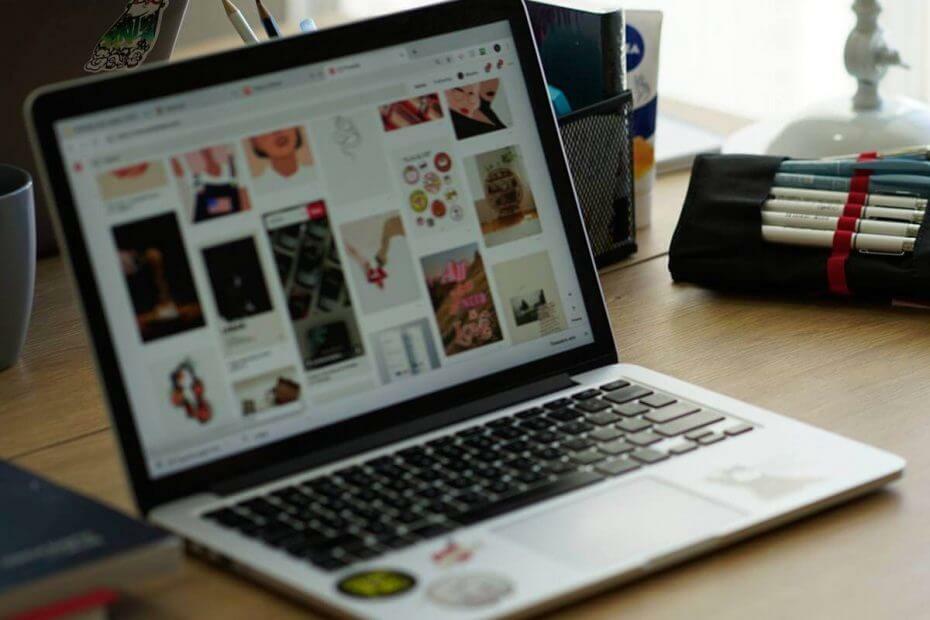
Denne programvaren vil holde driverne dine i gang, og dermed beskytte deg mot vanlige datamaskinfeil og maskinvarefeil. Sjekk alle driverne dine nå i 3 enkle trinn:
- Last ned DriverFix (bekreftet nedlastningsfil).
- Klikk Start søk for å finne alle problematiske drivere.
- Klikk Oppdater drivere for å få nye versjoner og unngå systemfeil.
- DriverFix er lastet ned av 0 lesere denne måneden.
Noen brukere har uttalt det på forumet Windows (eller File) Explorer krasjer når de prøver å kopiere filer. Når File Explorer krasjer, a Windows Utforsker har sluttet å fungere feilmelding dukker opp. Følgelig lukkes filbehandlingsverktøyet, og brukere kan ikke kopiere filene sine.
Hva gjør du hvis Windows Utforsker sluttet å fungere når du kopierer filer? For å løse dette problemet kan du kjøre System File Scan-verktøyet. Dette bør løse mulig systemkorrupsjon. Hvis det ikke hjelper, kan du prøve å starte Windows i en ren oppstartssekvens. Alternativt kan du avinstallere programvare fra tredjepart som forårsaker krasj, som EgisTec.
Lær om disse trinnene i detalj nedenfor.
Windows Utforsker fryser når du kopierer filer
- Kjør en systemfilskanning
- Rengjør Windows
- Avinstaller EgisTec Software
- Gjenopprett Windows 10 til en tidligere dato
1. Kjør en systemfilskanning
Systemfilkorrupsjon kan være en faktor bak feilmeldingen "Windows Explorer har sluttet å fungere". Så det kan være verdt å kjøre en systemfilskanning med System File Checker-verktøyet. Følg retningslinjene nedenfor for å kjøre en SFC-skanning.
- Trykk først på Windows-tasten + S hurtigtast for å åpne søkeverktøyet.
- Skriv inn ‘cmd’ i søkeboksen.
- Høyreklikk Kommandoprompt og velg Kjør som administrator.
- Før du kjører SFC-skanningen, skriv inn ‘DISM.exe / Online / Cleanup-image / Restorehealth’ i ledetekstens vindu; og trykk på returtasten.
- Skriv deretter inn ‘sfc / scannow’ i ledeteksten; og trykk på Retur for å starte systemfilskanningen.
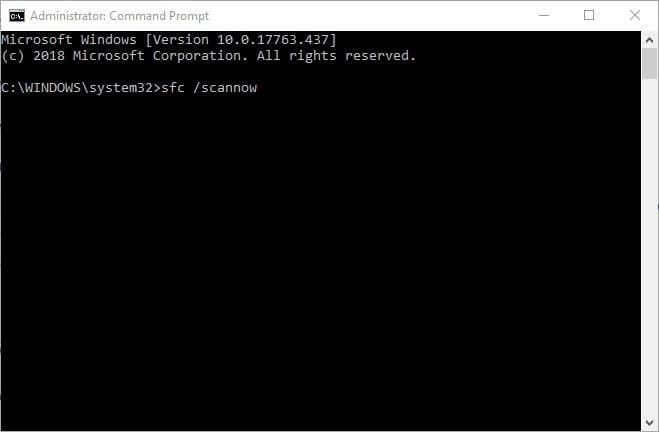
- Etter det, vent til SFC-skanningen er ferdig. Start datamaskinen på nytt hvis skanningen reparerer noen filer.
2. Rengjør Windows
Filutforsker kan slutte å kopiere filer når det er motstridende programvare og tjenester fra tredjepart. Dermed kan oppstart av Windows løse "Windows Explorer har sluttet å fungere" feilen når du kopierer filer. Ren oppstart vil fjerne all tredjeparts oppstartsprogramvare og -tjenester. Slik kan brukerne sette opp en ren oppstart i Windows.
- Åpne Kjør med Windows-tasten + R hurtigtast.
- Skriv inn ‘msconfig’ i Kjør og klikk OK å åpne Systemkonfigurasjon nytte.
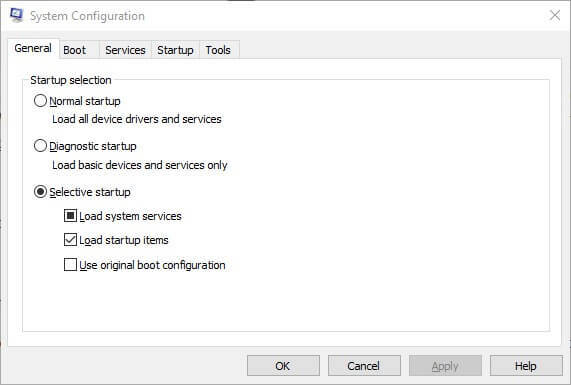
- Velg kategorien Generelt, hvis den ikke er valgt, og klikk på Selektiv oppstartsradio knapp.
- Deretter må brukerne fjerne merket for Bruk den originale oppstartskonfigurasjonen og Last opp oppstartselementer avkrysningsbokser.
- Velg kategorien Tjenester.
- Velg Skjul alle Microsoft-tjenester avkrysningsruten, og trykk deretter på Deaktivere alle knapp

- Klikk på Søke om alternativ.
- trykk OK for å avslutte verktøyet Systemkonfigurasjon.
- En dialogboks åpnes som ber brukerne om å starte Windows på nytt. trykk Omstart knappen der.
3. Avinstaller EgisTec Software
Brukere har bekreftet at Windows Utforsker slutter å jobbe med installert EgisTec-programvare. Disse brukerne har løst problemet ved å avinstallere EgisTec-programmer, for eksempel MyWinLocker.
Så sjekk om du har installert EgisTech-programvare, som kommer forhåndsinstallert med noen Acer bærbare datamaskiner. Brukere kan avinstallere MyWinLocker og annen programvare som følger.
- Åpne Run-tilbehøret.
- Skriv inn ‘appwiz.cpl’ i Kjør, og velg OK alternativ.
- Deretter skriver du inn ‘MyWinLocker’ i søkefeltet øverst til høyre i Programmer og funksjoner Kontrollpanel-appleten.
- Velg MyWinLocker og klikk Avinstaller.
- Klikk Ja for å gi ytterligere bekreftelse.
- Start Windows på nytt etter at programvaren er fjernet. Prøv deretter å kopiere filene i Explorer.
4. Gjenopprett Windows 10 til en tidligere dato
Systemgjenopprettingsverktøyet kan løse Filutforsker hvis den bare har sluttet å kopiere filer i mindre enn en måned. Brukere kan bruke Systemgjenoppretting til å rulle tilbake Windows til en tid da det kopierte filer ok.
Systemgjenoppretting vil avinstallere alle nylig installerte programmer, som ikke går foran det valgte gjenopprettingspunktet, som kan være ansvarlige for feilmeldingen. Slik kan brukere rulle tilbake Windows.
- Åpne først Kjør-vinduet som vises rett nedenfor.
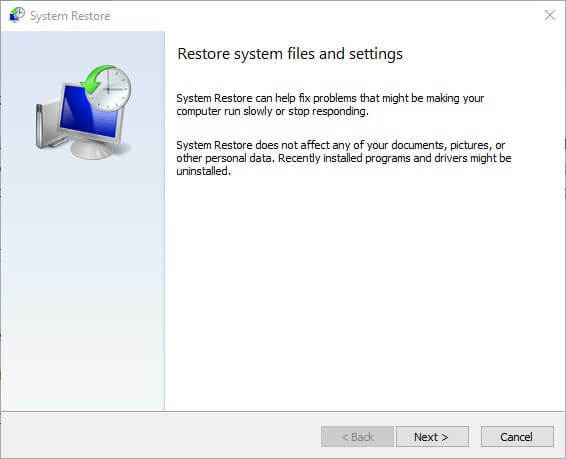
- For å åpne Systemgjenoppretting, skriv inn ‘rstrui’ i Runs tekstboks. Trykk deretter på OK knapp.
- Klikk Neste for å gå til en liste over gjenopprettingspunkter.
- Å velge Vis flere gjenopprettingspunkter for å få en fullstendig liste over gjenopprettingspunkter.
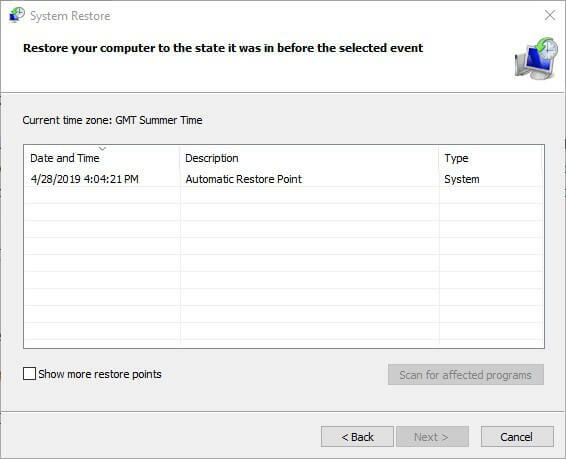
- Velg deretter et gjenopprettingspunkt som vil gjenopprette Windows til en dato da feilmeldingen "Windows Explorer har sluttet å fungere" ikke dukket opp. Hvis du er i tvil, er det bare å velge gjenopprettingspunktet som går lengst tilbake.
- Trykk på for å sjekke hvilken programvare som blir fjernet Skann etter berørte programmer knapp.
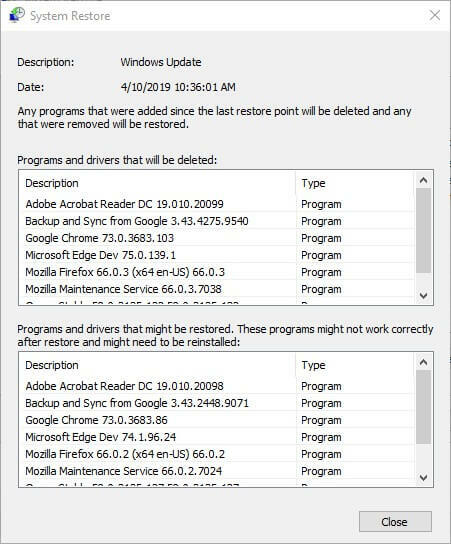
- Klikk Neste > Bli ferdig for å bekrefte det valgte gjenopprettingspunktet. Windows
- Velg Ja alternativet i dialogboksen som åpnes.
Dette er noen av resolusjonene som kan løse "Windows Explorer har sluttet å fungere" filkopifeil. I tillegg til disse løsningene, tilbakestille Windows kan også løse problemet.
RELATERTE ARTIKLER FOR Å KONTROLLERE:
- Korriger: File Explorer krasjer i Windows 7, 8, 8.1
- Fix: File Explorer krasjer i Windows 10

![Hvordan fjerner MoneyPak-viruset på Windows 10? [Full guide]](/f/cd527c1d2b71d2b88da028f85e6aa1d2.jpg?width=300&height=460)
